Лучшее приложение для заметок для Windows — 10 отличных инструментов
12 минута. читать
Обновление
Прочтите нашу страницу раскрытия информации, чтобы узнать, как вы можете помочь MSPoweruser поддержать редакционную команду. Читать далее
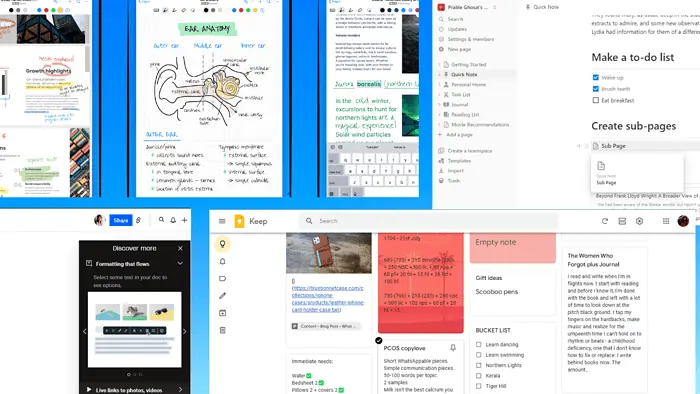
Поиск лучшего приложения для заметок для Windows может изменить вашу жизнь. Неорганизованные блокноты или стикеры могут помешать организации и производительности.
Давайте посмотрим на десять лучших приложений для создания заметок для Windows из 30 протестированных мной приложений.
Лучшее приложение для заметок для Windows
| Лучшие приложения для заметок для Windows | Поддержка | Смешайте медиа | Кросс-платформенная | Распознавание почерка | Автономный доступ | Цены и планы |
| Microsoft OneNote | Да | Да | Да | Да | Да | Бесплатный план с 5 ГБ склад, платный бизнес планы начинаются с 6 долларов США за пользователя в месяц |
| понятие | Да | Да | Да | Нет | Нет | Бесплатно для личного плана, бизнес-планы начинаются с 8 долларов США за пользователя в месяц. |
| Evernote | Да | Да | Да | Да | Да | Существует бесплатная версия, персональные планы начинаются с 14.99 долларов США за пользователя в месяц. |
| Google Keep | Нет | Нет | Да | Да | Да | Бесплатно, вы можете приобрести дополнительное хранилище, если объем превышает 15 ГБ. |
| Dropbox бумаги | Да | Да | Да | Нет | Да | Бесплатно при наличии подписки Dropbox |
| Simplenote | Да | Нет | Да | Нет | Да | Бесплатно на всех устройствах |
| Обсидиан | Да | Нет | Да | Да | Да | Бесплатно для личного использования, 50 долларов в год для коммерческого использования. |
| Небо | Да | Да | Да | Да | Да | Бесплатно, доступны платные версии |
| Джоплин | Нет | Да | Да | Да | Да | Бесплатно, с планами облачного хранилища от 3 долларов в месяц. |
| Стандартные заметки | Нет | Нет | Да | Да | Да | Бесплатно с премиальными планами от 63 долларов США в год. |
Теперь давайте углубимся в каждый из них, чтобы увидеть, что делает их такими особенными:
1. Microsoft OneNote
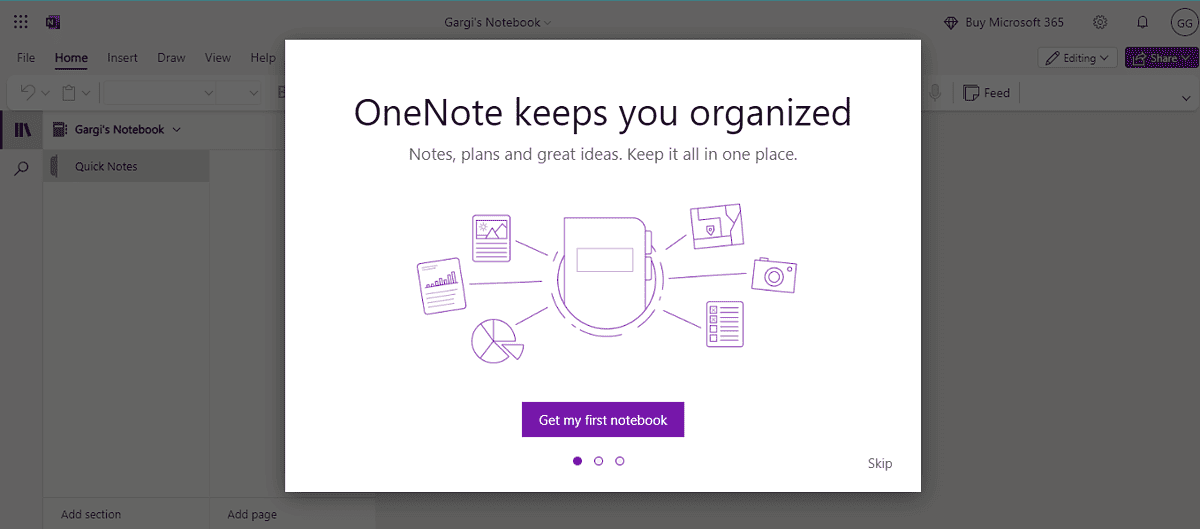
Microsoft OneNote — это многофункциональный цифровой блокнот, который идеально подходит для всех ваших требований к ведению заметок. Microsoft OneNote, также доступный как часть пакета Microsoft 365, бесплатен для пользователей на всех платформах, включая Windows и Android.
Вы можете щелкнуть в любом месте экрана, чтобы добавить текст, а затем организовать его в разделы и подразделы, называемые страницами. Вы можете добавлять изображения или рисовать небольшие диаграммы с помощью стилуса, комментировать заметки, добавлять важные теги, записывать аудиозаметки, вставлять видеофайлы и сохранять контент одним щелчком мыши.
Более того, новое дополнение Copilot Искусственный интеллект в Microsoft OneNote выводит ваши заметки на новый уровень. Он использует ваши заметки и большие языковые модели (LLM) для ответа на конкретные вопросы и создания соответствующего контента. В общем, Copilot поможет вам создавать резюме или редактировать текст. Вы получаете 5 ГБ бесплатного пространства для хранения данных. Позже вы сможете приобрести больше.
| Плюсы | Минусы |
| Одно место для хранения всех мультимедийных заметок (аудио, видео, изображения и текст). | Время от времени вы можете сталкиваться с проблемами синхронизации |
| Он поддерживает бесшовную интеграцию с такими приложениями и устройствами, как WordPress, Zapier, Salesforce. | Ограниченная интеграция, он не поддерживает приложения проектов Outlook, BI или MS. |
| Встроенный искусственный интеллект помогает создавать резюме или соответствующие блоки текста. | Функциональность создания и редактирования таблиц может быть улучшена. |
2. Понятие
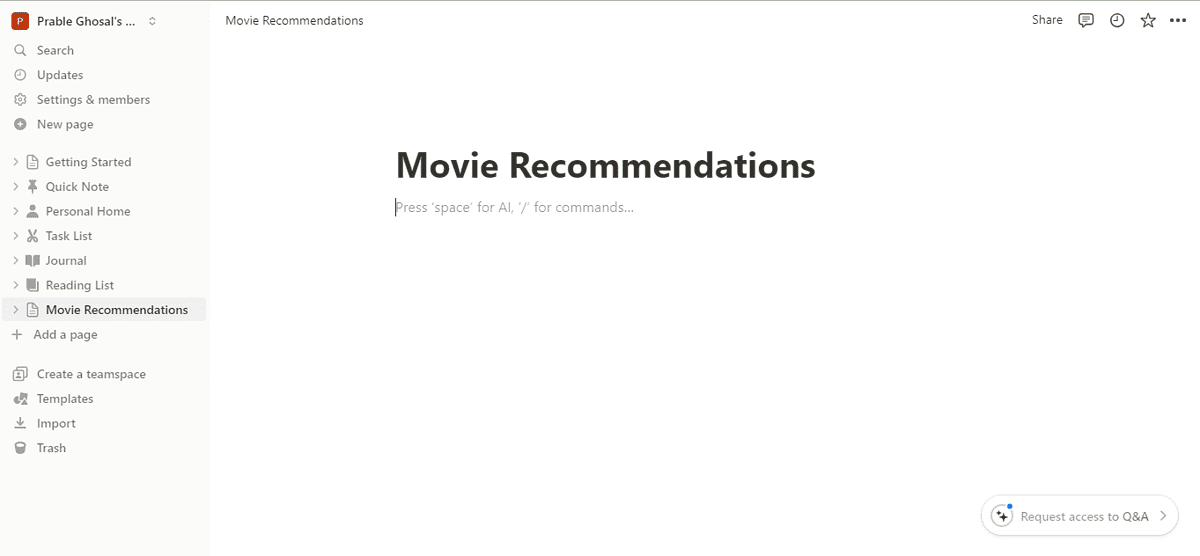
понятие это приложение для повышения производительности и цифровых заметок. По сути, он действует как единое рабочее пространство, которое позволяет вам беспрепятственно организовывать работу и сотрудничать. Дополнение Notion AI может ответить вам на что угодно, создать стенограммы или заметки о встречах.
На самом деле, вы также можете получайте доступ к вики-сайтам, управляйте сложными проектами и отслеживайте их, создавайте списки дел и добавляйте в закладки важные заметки. Это приложение для заметок для Windows позволяет использовать доски Канбан и вики для создания интерфейса для совместной работы.
Выдающиеся функции включают готовые шаблоны, поверхности для письма, не отвлекающие внимание, и интеллектуальные базы данных, такие как списки, временные шкалы или доски Канбан. Он поддерживает интеграцию с 70 инструментов SaaS, таких как Zapier, Slack, GitHub, Zoom, Typeform, и другие.
| Плюсы | Минусы |
| Вы можете создавать интеллектуальные базы данных, такие как списки, временные шкалы или канбан-доски, и получать доступ к вики-сайтам. | Возможно, это слишком много для приложения для личных заметок. |
| Вы также можете импортировать данные в форматах Markdown, Microsoft Word, Microsoft Excel и CSV. | Функция поиска может работать медленно, если вы имеете дело со слишком большим количеством страниц. |
| Вы можете создавать интеллектуальные базы данных, такие как списки, временные шкалы или доски Канбан, и получать доступ к вики. | Может быть крутая кривая обучения |
3. Evernote
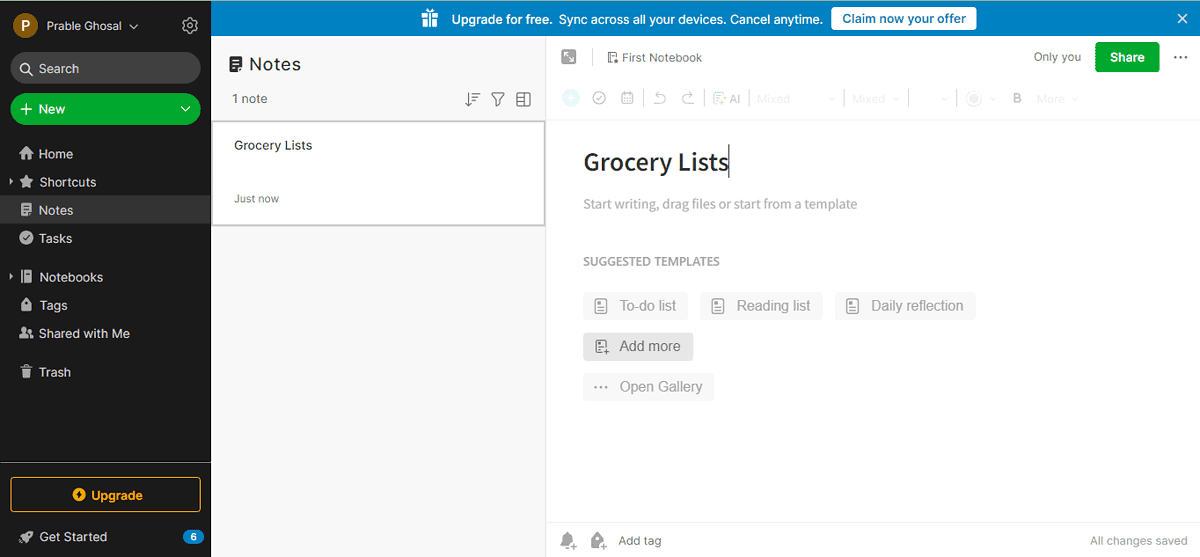
Evernote это приложение для цифровых заметок для Windows, известное автономный доступ. Кроме того, он отлично справляется с обработкой текста, включая рукописные заметки, веб-статьи и информацию в различных форматах. Вы можете использовать функцию сканера для фотографирования, а также для хранения квитанций и других важных документов.
Поиск Evernote на базе искусственного интеллекта может помочь вам мгновенно фильтруйте свои заметки. Мало того, ваши заметки всегда сохраняются автоматически.
Вы также можете создавать задачи, списки дел и оптимизировать рабочие процессы с помощью Evernote. Все ваши заметки надежно защищены в облаке, вдали от посторонних глаз. Помимо того, что Evernote является надежным приложением для заметок, он может помочь вам в самоорганизации и повышении производительности.
| Плюсы | Минусы |
| Evernote поддерживает расширенное форматирование, таблицы, вложения и аудиозаметки. | Может быть дороже по сравнению с другими приложениями |
| Он может распознавать 28 машинописных и 11 рукописных языков. | Бесплатная версия ограничена в возможностях и содержит ошибки. |
| Его искусственный интеллект отлично подходит для фильтрации заметок и их организации с помощью тегов. | Крутой кривой обучения |
4. Google Keep
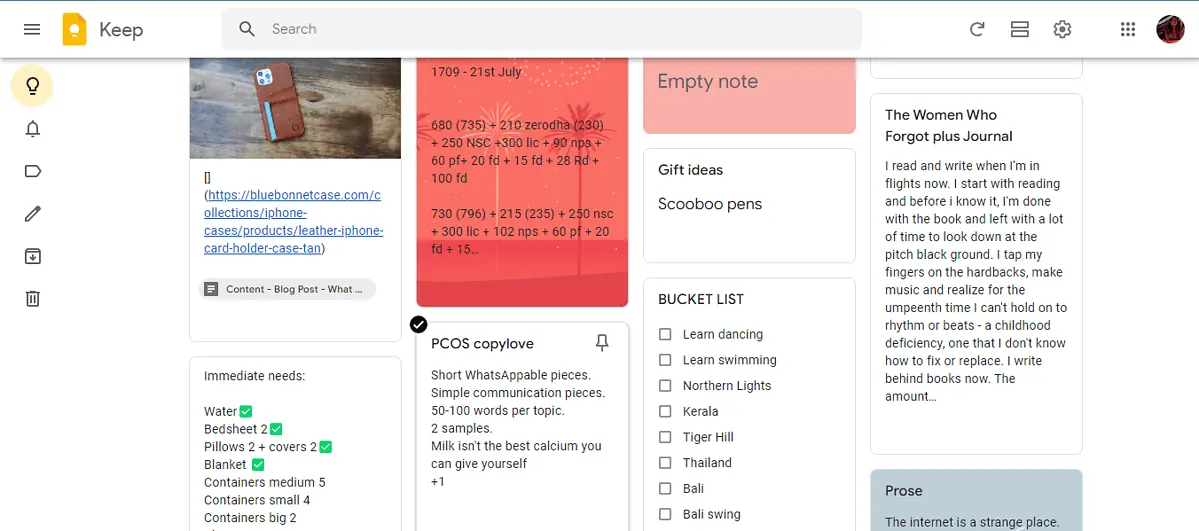
Google Keep — идеальное приложение для заметок для пользователей Windows, которые предпочитают минимальный облачный сервис. Google Keep, напоминающий стикеры, представляет собой базовый инструмент для создания цифровых заметок, который также может диктуйте заметки и автоматически расшифровывайте их.
Он идеально подходит для опытных пользователей Google, поскольку прекрасно работает со всеми другими приложениями этой линейки. Вы можете конвертировать электронные письма в задачи, импортировать заметки из Google Keep в Документы, а также рисовать, зарисовывать и делиться этими идеями.
При использовании в веб-браузере он также может расшифровывать изображения. Вы можете настроить напоминания о времени и месте. Мало того, вы можете раскрашивать заметки с кодом и использовать один уровень меток для их эффективной организации.
Более того, вы можете использовать его темы, чтобы оживить свои заметки и добавить изображения. Тем не менее, функциональные возможности могут показаться ограниченными по сравнению с другими приложениями для заметок для Windows.
| Плюсы | Минусы |
| Идеально подходит для опытных пользователей, использующих кроссплатформенность Google. | Может быть слишком простым, не хватает расширенных функций, таких как ведение смешанных заметок. |
| Простая организация с помощью тем, меток, цветовых кодов и дополнений изображений. | Нет возможностей форматирования заметок и шаблонов. |
| Бесплатно, можно расшифровывать изображения в веб-версии. | Ограниченная интеграция с другими приложениями SaaS. |
5. Дропбокс Бумага
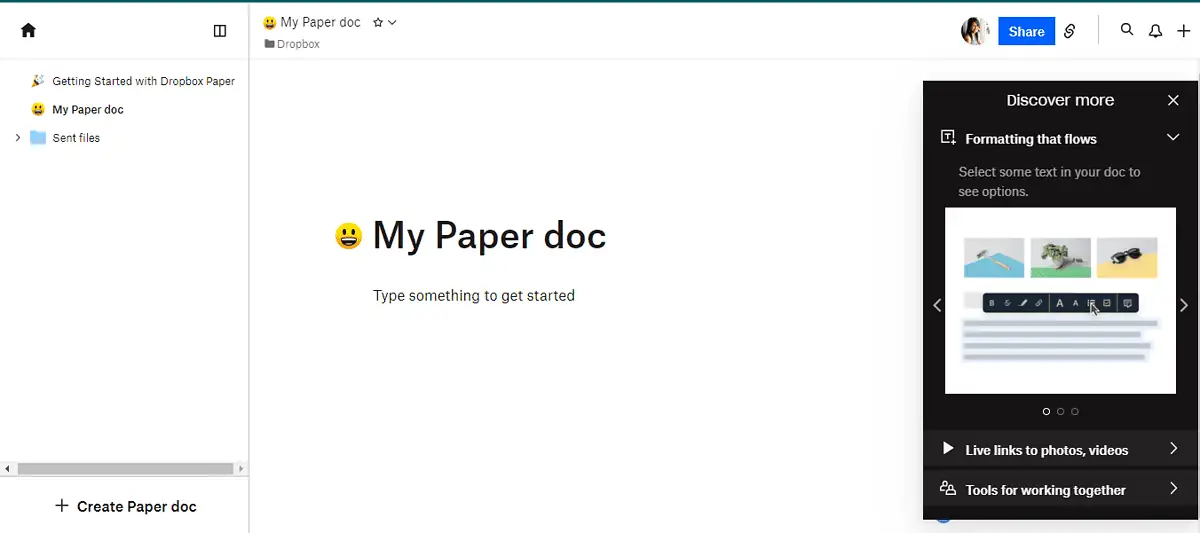
Dropbox бумаги — это продвинутое приложение для создания цифровых заметок для пользователей Windows, которое работает скорее как инструмент совместного редактирования. Идеально подходит для команд и предприятий, он предоставляется бесплатно при наличии учетной записи Dropbox.
Что касается заметок, Dropbox Paper позволяет назначать задачи, добавлять сроки выполнения, отмечать людей и вставлять мультимедиа. Ты можешь добавить аудиозаметки, видеофайл, ссылку на YouTube или даже GIF, значок Google Map, файл FigmaИ многое другое.
Он может также возьмите все свои заметки из документа и превратите их в отличные презентации в считанные минуты. Он подходит для совместного ведения заметок и легко интегрируется с бизнес-приложениями и устройствами.
| Плюсы | Минусы |
| Вы можете добавить широкий спектр медиаформатов. например Google Maps, GIF, Figma, Invision к вашим заметкам | Не идеально, если у вас нет уже есть подписка на Dropbox |
| Бесшовная интеграция с бизнес-инструментами и приложениями. | Пользовательский интерфейс может сильно разочаровывать |
| Может автоматически превращать документы в презентации. | Может быть крутая кривая обучения |
6. Простая заметка
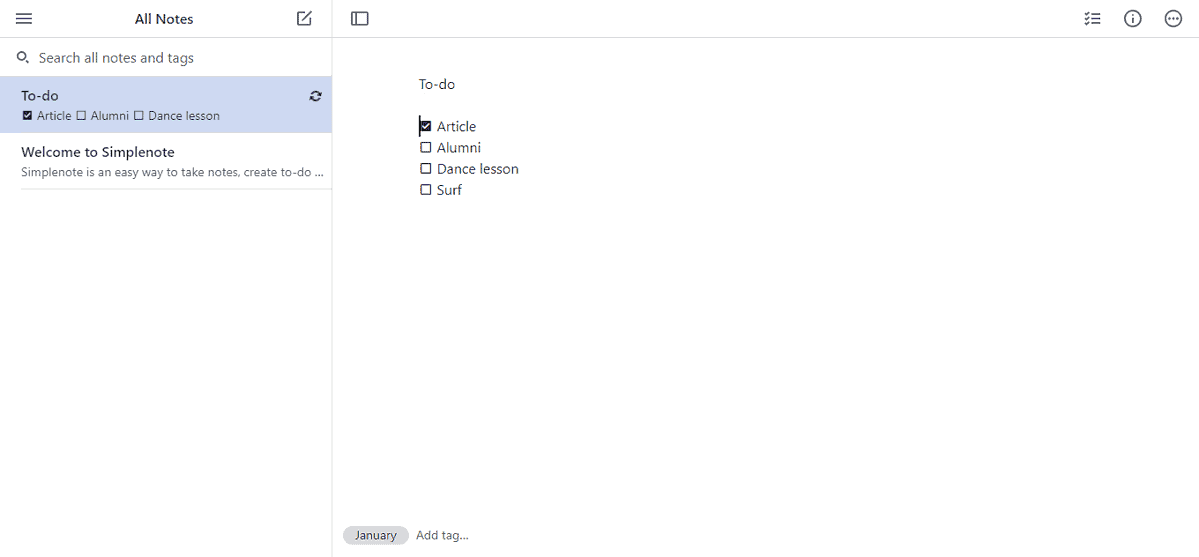
От создателей WordPress, Simplenote — это чистое приложение для создания заметок для Windows с поддержкой уценки. Вы можете добавлять ссылки, вставлять изображения, создавать списки или блоки кода, заголовки, подзаголовки и другие настраиваемые параметры текста.
Вы также можете публиковать свои заметки и сохранять порядок, добавляя теги. Это бесплатно, быстро синхронизируется и создает резервные копии всех ваших заметок, чтобы вы ничего не потеряли.
Он легкий и позволяет легко сотрудничать. Аналогично, это также идеально подходит для создания контрольных списков и таблиц разных видов. Ты можешь вернитесь к более ранней версии с помощью контроля версийи включите режим фокусировки на рабочем столе.
| Плюсы | Минусы |
| Легкий, бесплатный и идеально подходит для форматирования текста и добавления изображений/ссылок. | Имеет только две темы и ограниченные функциональные возможности для смешанного медиа. |
| Чистый и интуитивно понятный пользовательский интерфейс, поддерживающий быстрое резервное копирование. | Делиться заметками можно только с помощью ссылки. |
| Имеет только две темы и ограниченные функциональные возможности для смешанной техники. | Заметки не шифруются без резервного копирования. |
Получить Simplenote
7. Обсидиан
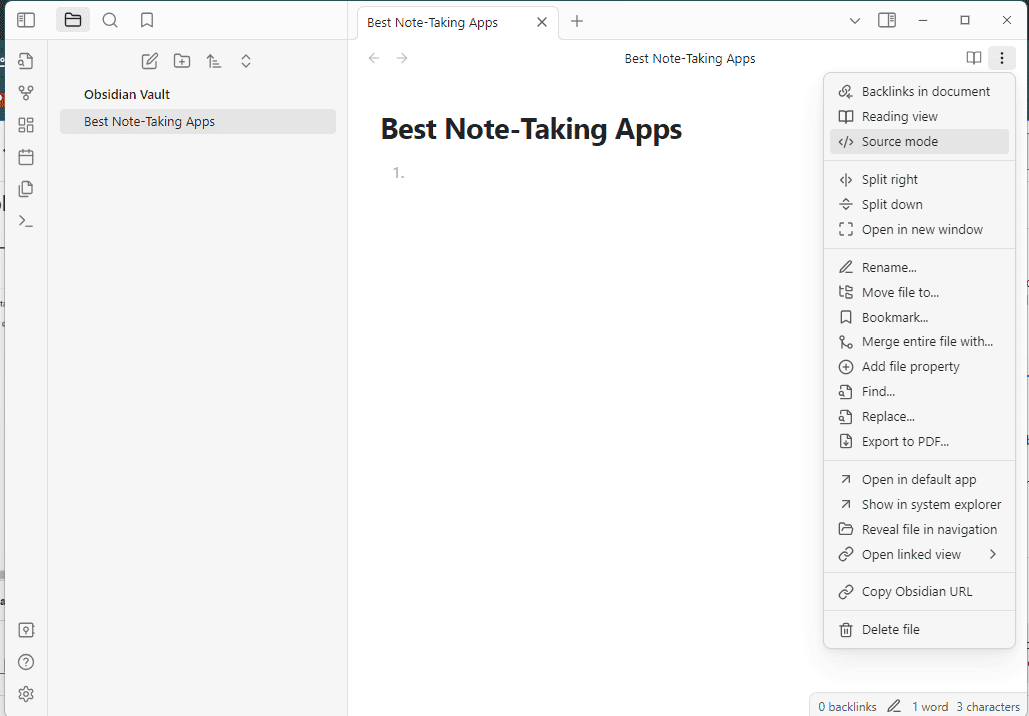
Обсидиан — это приложение для создания заметок для Windows, которое поможет вам визуализировать связи между вашими заметками в виде графика. Благодаря поддержке уценки он идеально подходит для пользователей, которые хотят собирать, систематизировать и структурировать свои мысли нелинейным образом.
Он конфиденциальный, гибкий и адаптируется к вашему способу ведения заметок. Есть также сотни плагинов и тем на выбор. Вы можете воспользоваться его открытым API, чтобы адаптировать его к своему личному рабочему процессу.
Более того, Obsidian позволяет вам создать свою собственную Википедию связывая людей, места, книги, идеи и многое другое.
Вы можете редактировать, настраивать, оптимизировать его производительность и публиковать автоматически. Также есть активный дискуссионный форум и канал Discord.
| Плюсы | Минусы |
| Вы можете связать что угодно: от людей до мест, от идей до интернет-ссылок. | Поначалу интерфейс может показаться неприятным. |
| Вы можете визуализировать все свои заметки в виде графиков, чтобы поддержать ваше мышление. | Крутой кривой обучения |
| Поставляется с открытым искусственным интеллектом и поддержкой уценки, которая обеспечивает глубокую настройку. | Не поддерживает совместную работу, поэтому не идеален для использования в командах. |
8. Nebo
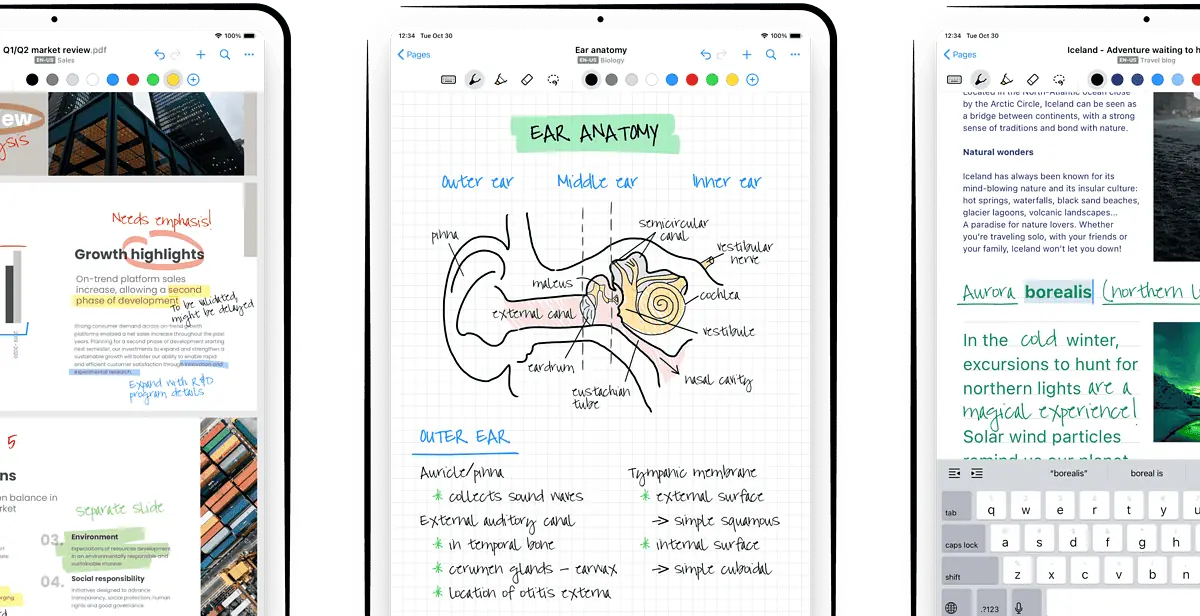
Небо это доска, блокнот или органайзер, в зависимости от того, для чего вы будете ее использовать. Это одно из самых передовых приложений для создания цифровых заметок для Windows с новаторским искусственным интеллектом. Вы можете делать заметки, комментировать их и импортировать файлы PDF, Word или PowerPoint для просмотра.
Некоторые из его расширенных возможностей включают в себя визуальное ведение заметок и быстрый сбор данных о пожаре. Это также цифровая доска произвольной формы, которая растет вместе с вашими заметками. Вам никогда не может не хватить места.
Мало того, вы можете конвертировать рукописные заметки в текст, комментировать изображения, выбирать фон и стили и делиться заметками.
Он также имеет адаптивный темный режим. для мест с низкой освещенностью. Nebo поддерживает интерактивные диаграммы, решение сложных математических задач и создание многоуровневых списков.
| Плюсы | Минусы |
| Это цифровой блокнот произвольной формы, который растет вместе с вашим контентом. | Ограниченные организационные функции без поддержки смешанного медиа. |
| Размечайте PDF-файлы, наслаждайтесь быстрым сбором данных о пожарах и легко комментируйте изображения | Может показаться ошеломляющим, если вы просто ищете простое приложение для заметок. |
| Подходит для многих случаев использования |
9. Джоплин
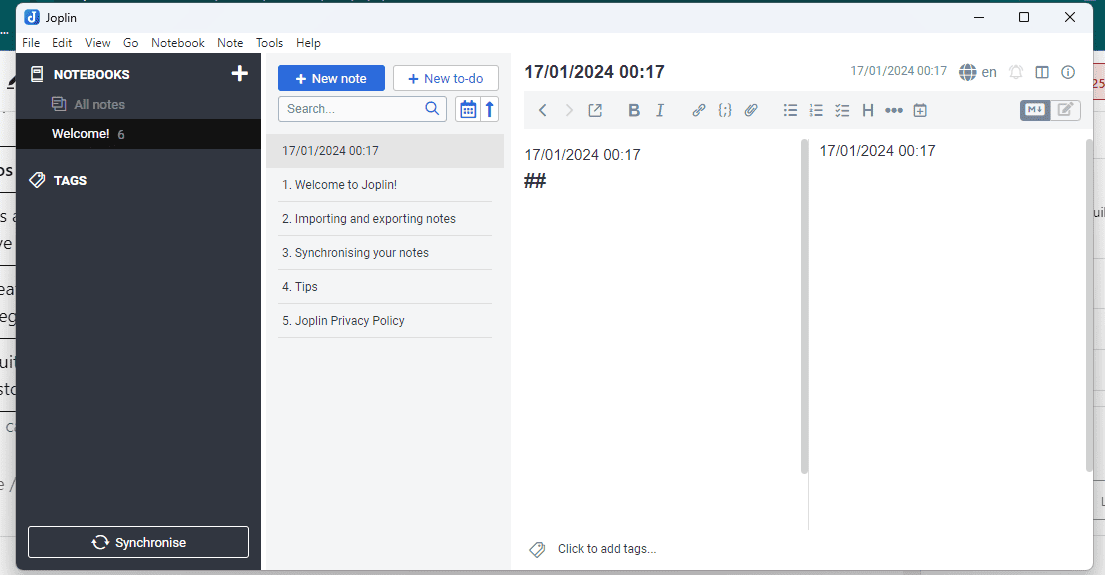
Джоплин — приложение для создания заметок с открытым исходным кодом для Windows. Это здорово для делать мультимедийные заметки например изображения, видео, PDF-файлы, аудиофайлы и диаграммы. Вы можете использовать Joplin Cloud для беспрепятственного сотрудничества со своей командой.
Вы можете сохранять веб-страницы в виде заметок, делать снимки экрана и расшифровывать их, а также добавлять плагины и собственные темы. Вы также можете настроить процесс ведения заметок с помощью нескольких текстовых редакторов, таких как Rich Text или Markdown.
Joplin действительно кроссплатформен и использует сквозное шифрование для защиты ваших личных данных. Это также полностью открытый исходный код.
| Плюсы | Минусы |
| Имеет расширение веб-клипера, которое позволяет сохранять веб-страницы в виде заметок. | Не хватает расширенных функций, таких как распознавание текста или ведение заметок с распознаванием рукописного текста. |
| Отличные инструменты импорта и отлично подходят для бесшовной интеграции. | Могут возникнуть проблемы с синхронизацией, если вы не в облаке |
| Интуитивно понятный интерфейс с максимальными возможностями настройки | Базовый план ограничен по объему хранилища. |
10. Стандартные заметки
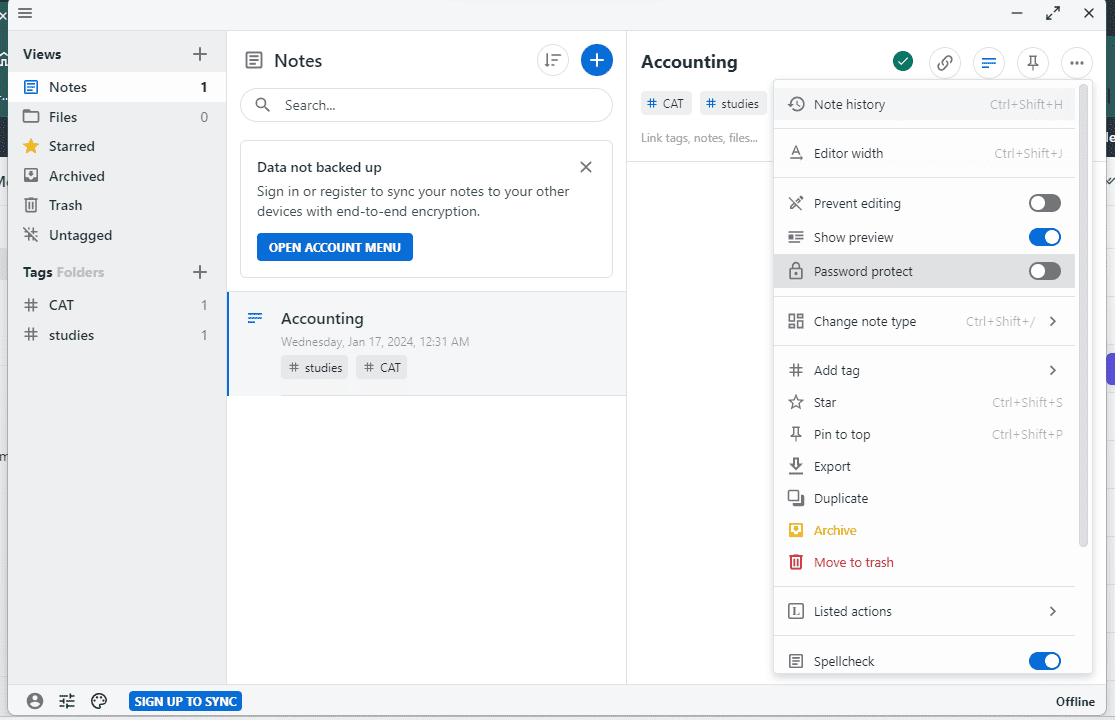
Стандартные заметки — это приложение для создания цифровых заметок для Windows со сквозным шифрованием. С замечательным функции конфиденциальности, он поддерживает кроссплатформенную синхронизацию на неограниченном количестве устройств. Он также довольно многофункциональный с поддержка форматированного текста, электронных таблиц, задач и задач, уценки, паролей и токеновИ многое другое.
Он постоянно обновляет репозиторий поддерживаемых форматов. Вам также понравится долгосрочная история изменений, резервные копии по электронной почте и широкий выбор тем.
Вы можете создавать вложенные папки для лучшей организации, закреплять заметки для удобства доступа или архивировать их для дальнейшего использования. Мало того, вы можете создавать расширенные пользовательские запросы для доступа и просмотра ваших заметок. У вас также есть возможность публиковать свои заметки на бесплатной платформе для блогов Listed.
| Плюсы | Минусы |
| Множество необычных тем для поразительного визуального эффекта. | Пользовательский интерфейс веб-приложения ничем не примечателен и может работать медленно. |
| Поддерживает различные форматы заметок. | Нет возможности совместной работы или редактирования в реальном времени для отдельных лиц и команд. |
| Вы также можете публиковать заметки на общедоступной платформе блогов Listed. | Часто может не иметь адаптивных страниц в Windows |
Как я выбрал лучшее приложение для заметок для Windows
Чтобы получить наилучшие результаты, я посвятил много времени тестированию каждого приложения.
Я проверил, поддерживают ли эти приложения для заметок для Windows искусственный интеллект, совместную работу, автономный доступ, преобразование рукописного текста в текст, межплатформенную синхронизацию и смешанные медиа.
Кроме того, я подробно изучил функции каждого приложения, чтобы увидеть, как они работают и каковы их выдающиеся качества.
Как правильно использовать приложение для заметок?
Вот пошаговое руководство о том, как максимально эффективно использовать приложение для создания заметок, такое как Notion:
Шаг 1: Создайте учетную запись или войдите в существующую учетную запись Notion. В своем рабочем пространстве создайте новую страницу, чтобы начать делать заметки.
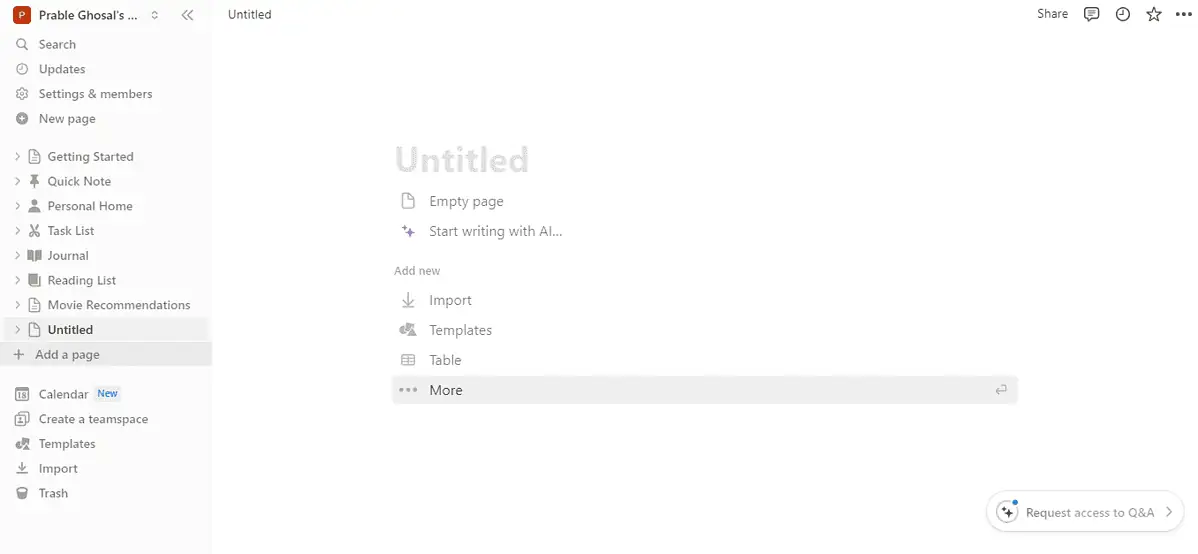
Шаг 2: Вы также можете изучить шаблоны задач, проектов, задач, спринтов, собраний и документов и нажать «Получить шаблон».
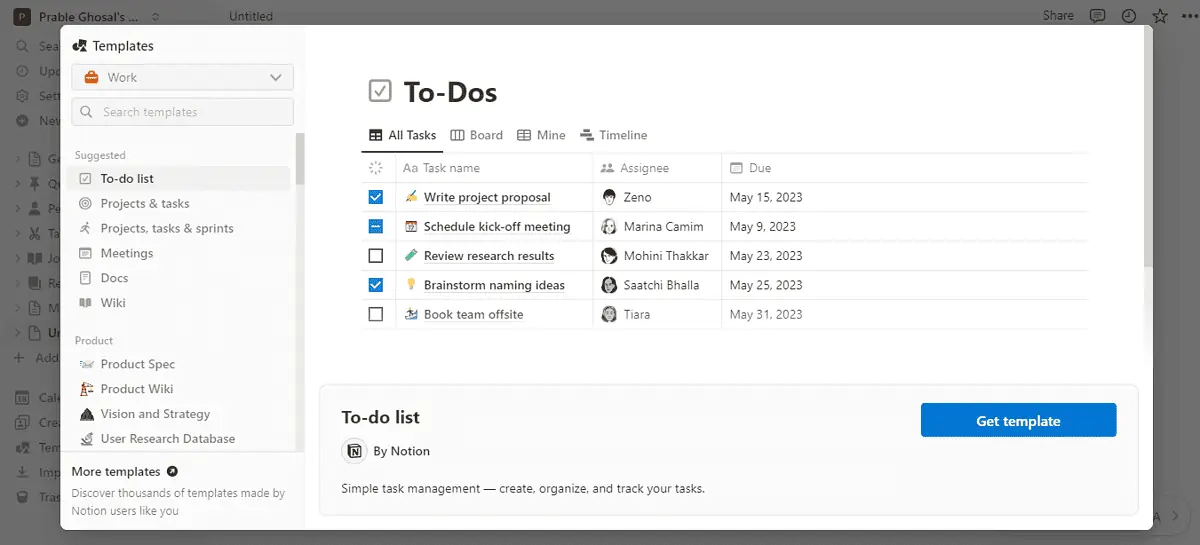
Шаг 3: На странице дайте своей заметке определенное имя и добавьте обложку, комментарий и смайлик вверху, чтобы настроить ее дальше.
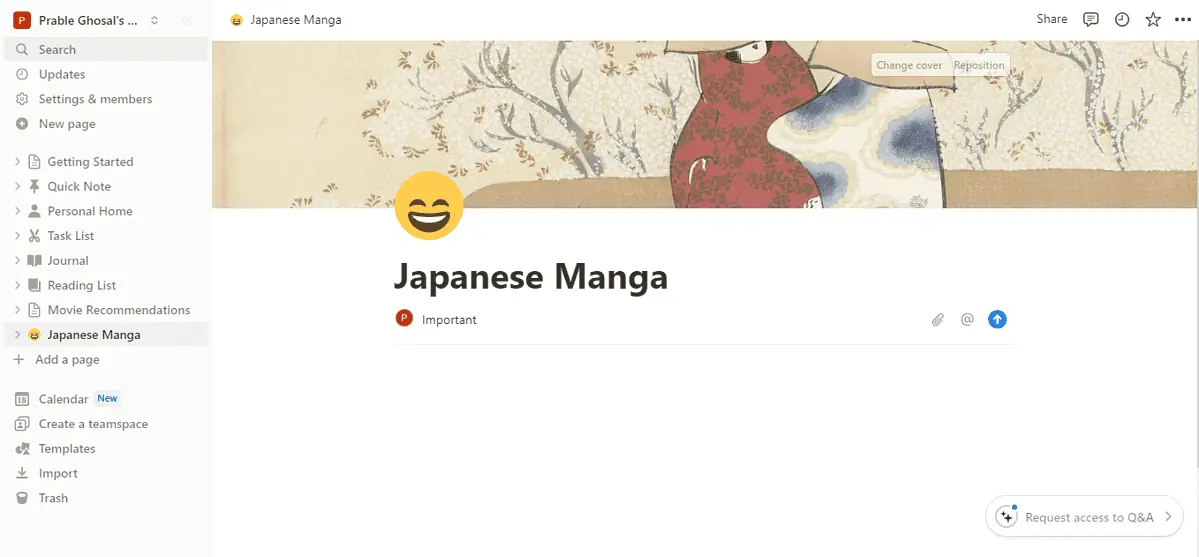
Шаг 4: Нажмите / для добавления блоков контента, таких как подзаголовки, изображения, видео и т. д., на главную страницу. Вы можете прокрутить вниз, чтобы увидеть все варианты. Вы также можете добавлять изображения, загрузив их или используя сторонние сайты, такие как Unsplash.
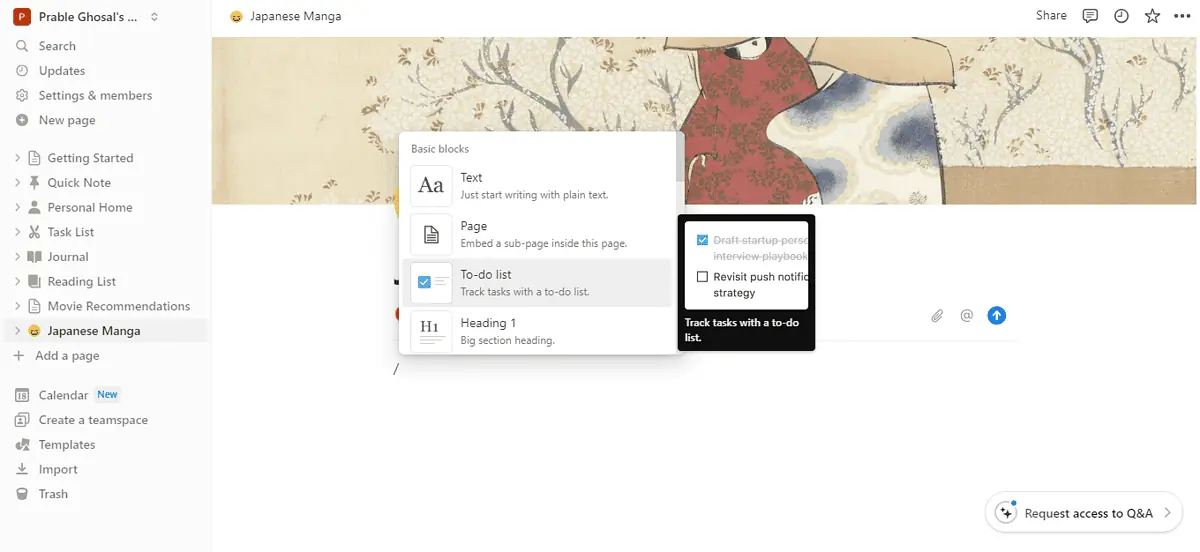
Шаг 5: Вы можете использовать понятие ИИ написать, обобщить или перевести то, что вы написали. Он может продолжить запись в командной строке, если вы столкнулись с писательским кризисом или не можете завершить свои заметки. Вы также можете упростить язык, изменить тон, длину, улучшить письмо или объяснить и исправить проблемные места.
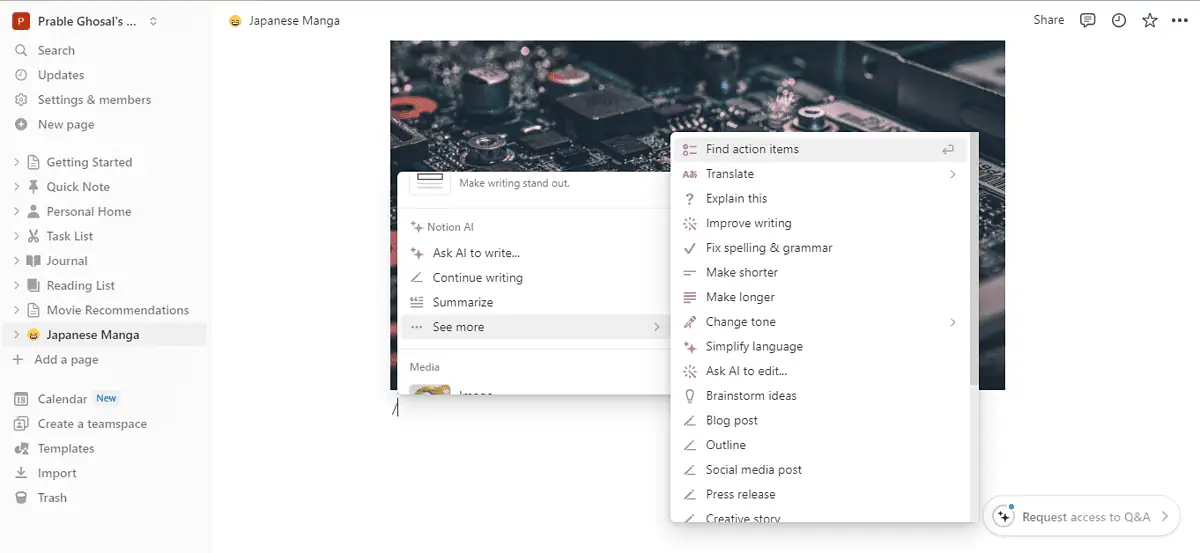
Шаг 6: Вы можете нажать на кнопку три точки вверху справа чтобы превратить эту заметку в вики, настроить страницу, изменить стили и многое другое.
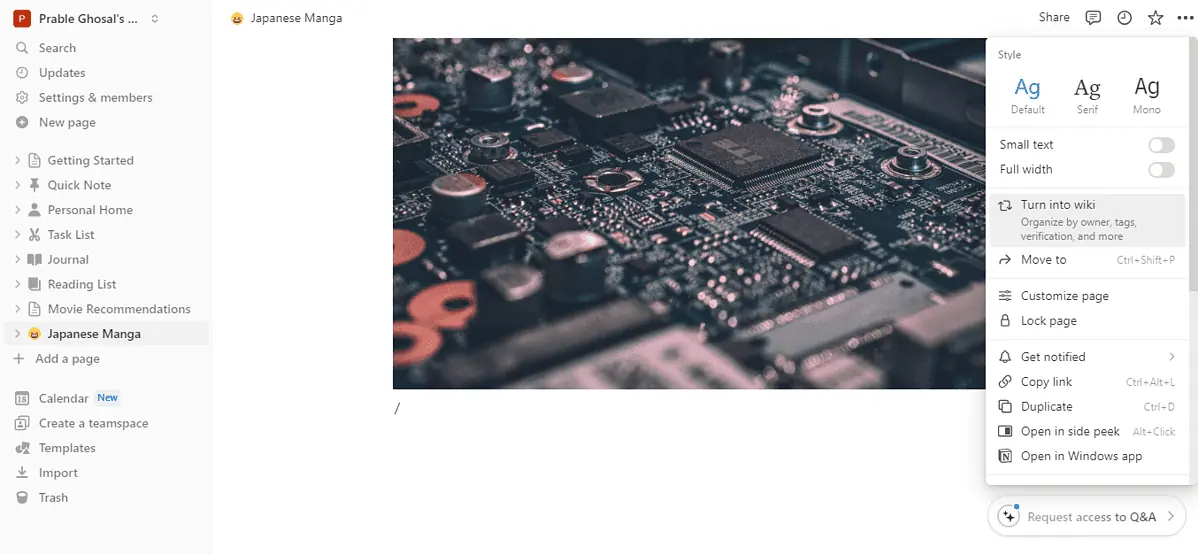
Шаг 7: Вы можете нажать на кнопку Поделиться в правом верхнем углу экрана, чтобы поделиться им со своей командой, друзьями или семьей или опубликовать его.
Вам также могут быть интересны:
- 20 лучших приложений для Windows 11, которые можно использовать в 2024 году
- Вот некоторые из лучших приложений для вашего нового ПК с Windows 10.
- 7 лучших программ для чтения PDF-файлов с искусственным интеллектом на 2024 год
Выбрать лучшее приложение для заметок для Windows может быть непросто, особенно если вы новичок в этом. Однако начните с определения ваших потребностей в ведении заметок и найдите приложение, которое соответствует им и вашему бюджету. Если вам не нужны расширенные функции, такие как совместная работа в команде, вы можете попробовать бесплатные.
Для простого и элегантного создания заметок вы можете рассмотреть Google Keep или Simplenote. Microsoft OneNote также отлично подходит, если вы хотите преобразовать свои заметки в сводки и расшифровки, созданные искусственным интеллектом.
Notion, Dropbox Paper, Evernote и Nebo хороши для совместной работы. Obsidian хорош для визуализированного и адаптивного способа ведения заметок. Joplin и Standard Notes выполняют свою работу благодаря поддержке уценки и настройке.








